Krusader/How To Add Folder Shortcuts on Krusader Toolbar/da: Difference between revisions
Importing a new version from external source |
Updating to match new version of source page |
||
| Line 19: | Line 19: | ||
[[Image:toolbar_settings1.png|thumb|center|Værktøjslinjens kontekstmenu]] | [[Image:toolbar_settings1.png|thumb|center|Værktøjslinjens kontekstmenu]] | ||
Select the Bookmark from the "Available actions" list on the left. The text box above the list may be used to find the bookmark by entering part of the name, if needed. Change the icon and the text of the new toolbar button if desired. Click the {{icon|go-next}} button to add the bookmark to the toolbar. | |||
[[Image:toolbar_settings2.png|thumb|center|Tilføj bogmærker til værktøjslinjen]] | [[Image:toolbar_settings2.png|thumb|center|Tilføj bogmærker til værktøjslinjen]] | ||
Revision as of 18:40, 17 December 2018
Undertiden er det nyttigt at kunne tilgå de oftest brugte mapper med et enkelt klik med musen. Hvis de har lidt ledig plads i Krusaders værktøjslinje, så kan du lægge genveje til dine mapper der.
Genveje kan laves således:
Lav et bogmærke til mappen. Åbn mappen i Krusaders aktive panel, klik på knappen ![]() til højre i panelets adresselinje.
til højre i panelets adresselinje.

Vælg .
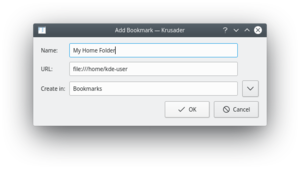
Vælg et passende navn og en mappe til bogmærket. Lav en mappe, om nødvendigt.
Højreklik på værktøjslinjen og vælg i kontekstmenuen.

Select the Bookmark from the "Available actions" list on the left. The text box above the list may be used to find the bookmark by entering part of the name, if needed. Change the icon and the text of the new toolbar button if desired. Click the ![]() button to add the bookmark to the toolbar.
button to add the bookmark to the toolbar.

Klik på for at gemme ændringerne.
Brug værktøjslinjens kontekstmenu til at ændre for dine genveje (tekst kan hjælpe dig til at skelne genvejene fra andre værktøjsknapper).

